Android 11 a apporté une modification assez importante à l’interface utilisateur du menu qui apparaît lorsque vous maintenez le bouton d’alimentation enfoncé. Google a créé un système entièrement nouveau que les applications peuvent utiliser pour remplir des bascules rapides dans ce menu, mais le problème est que peu d’applications utilisent encore ce système.
Vraiment, la seule application prise en charge à ce jour a été Google Home. C’est génial pour les commandes de la maison intelligente, mais que se passerait-il si vous pouviez mettre d’autres commutateurs utiles dans ce menu qui contrôlent les différentes fonctions de votre téléphone? Le développeur SayantanRC s’est demandé la même chose lorsqu’il a créé la première application qui vous donne un contrôle vraiment personnalisé sur le nouveau menu d’alimentation d’Android 11.
Étape 1: Installez les commandes du menu d’alimentation
Jusqu’à présent, la seule application conçue pour les commandes du menu d’alimentation d’Android 11 s’appelle à juste titre «Commandes du menu d’alimentation». Il est disponible gratuitement sur le Google Play Store, alors recherchez-le dans votre application Play Store pour l’installer ou dirigez-vous vers le lien ci-dessous pour accéder directement à la page d’installation.
- Lien Play Store: commandes du menu d’alimentation (gratuit)
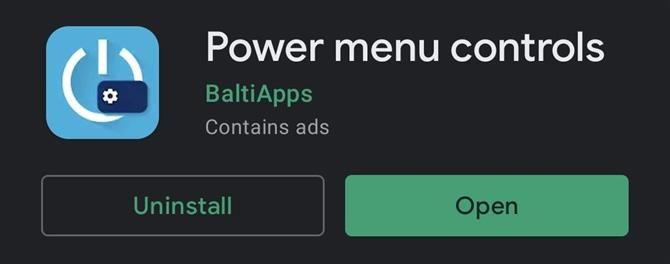
Étape 2: octroyer des autorisations
Lorsque vous lancez l’application pour la première fois, vous serez accueilli par un guide de configuration. Appuyez simplement sur « Ignorer » sur cet écran – après tout, c’est pour ça que je suis là!
Ensuite, dans le menu principal de l’application, appuyez sur «Peut modifier les paramètres système» sous le Autorisations entête. Sur l’écran suivant, activez la bascule à côté de « Autoriser la modification des paramètres système », puis appuyez sur le bouton de retour ou effectuez le geste de retour pour retourner à l’application.
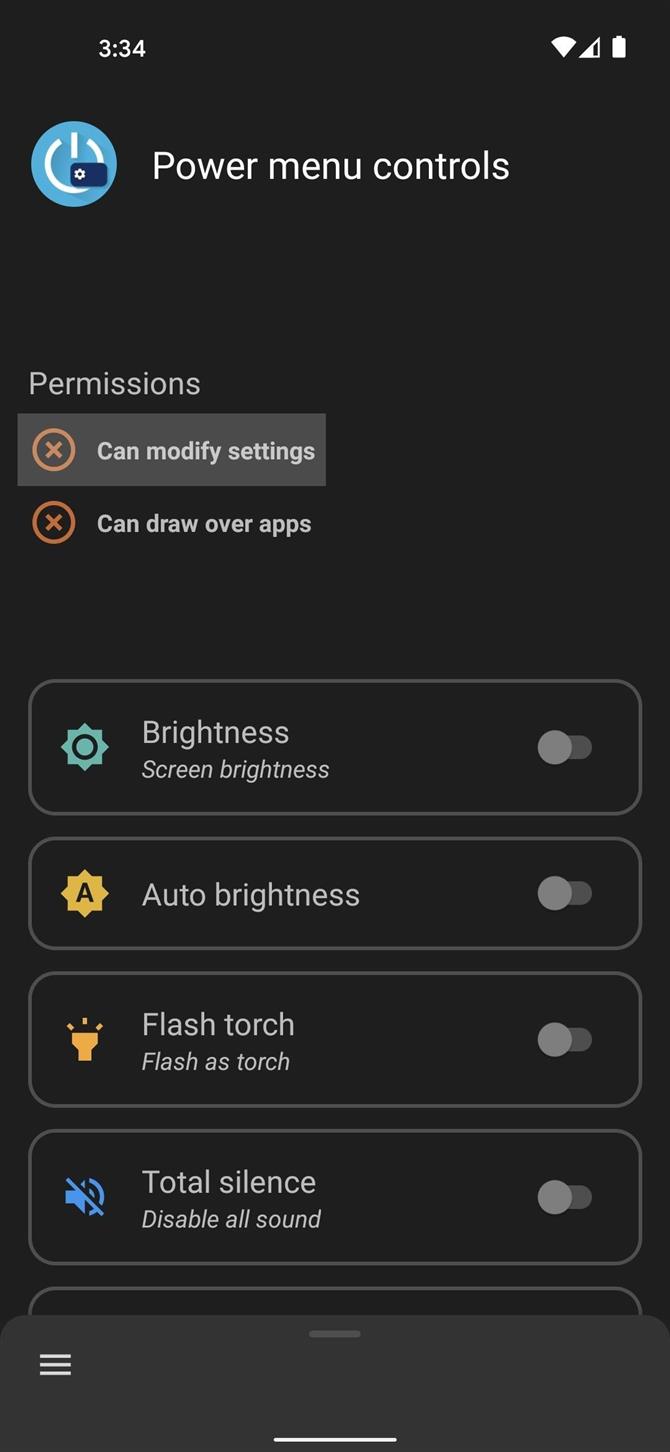

Ensuite, appuyez sur « Peut dessiner sur les applications » sous le Autorisations en-tête, puis recherchez Commandes du menu d’alimentation sur l’écran suivant et appuyez dessus. À partir de là, activez la bascule à côté de « Autoriser l’affichage sur d’autres applications », puis appuyez ou balayez deux fois vers l’arrière pour revenir à l’application.
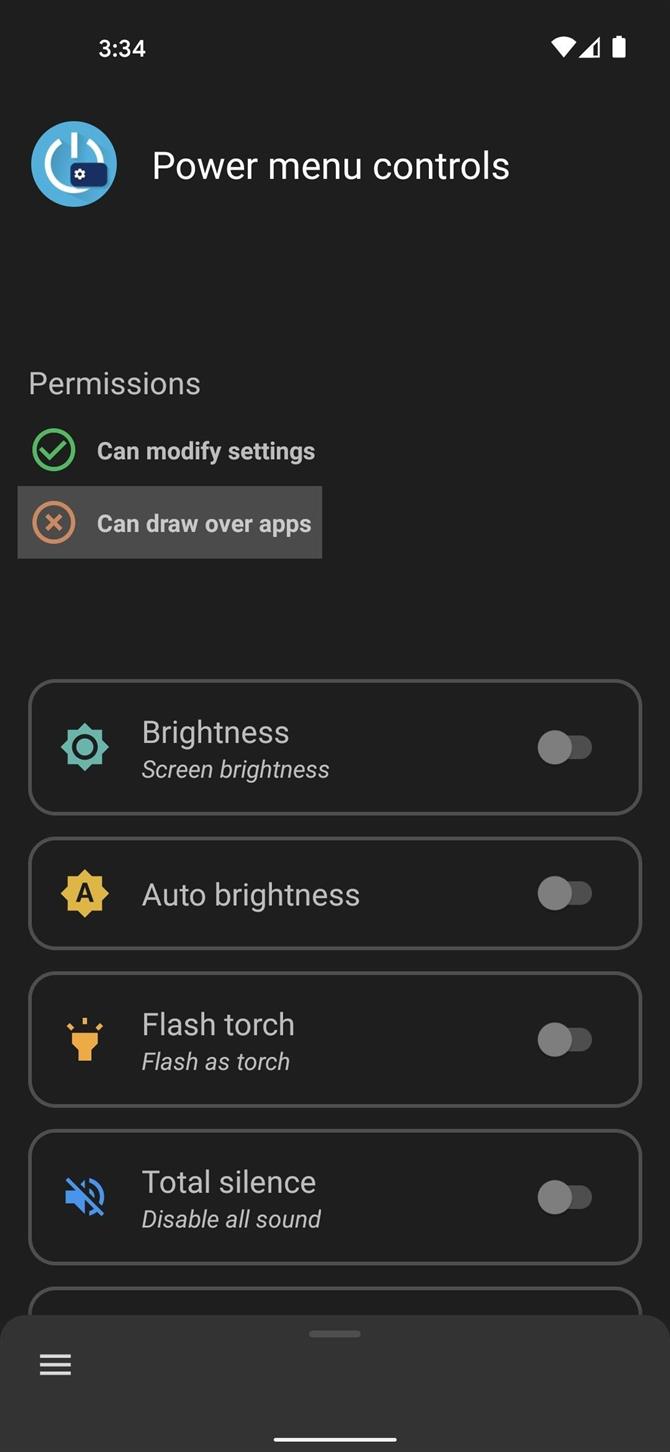
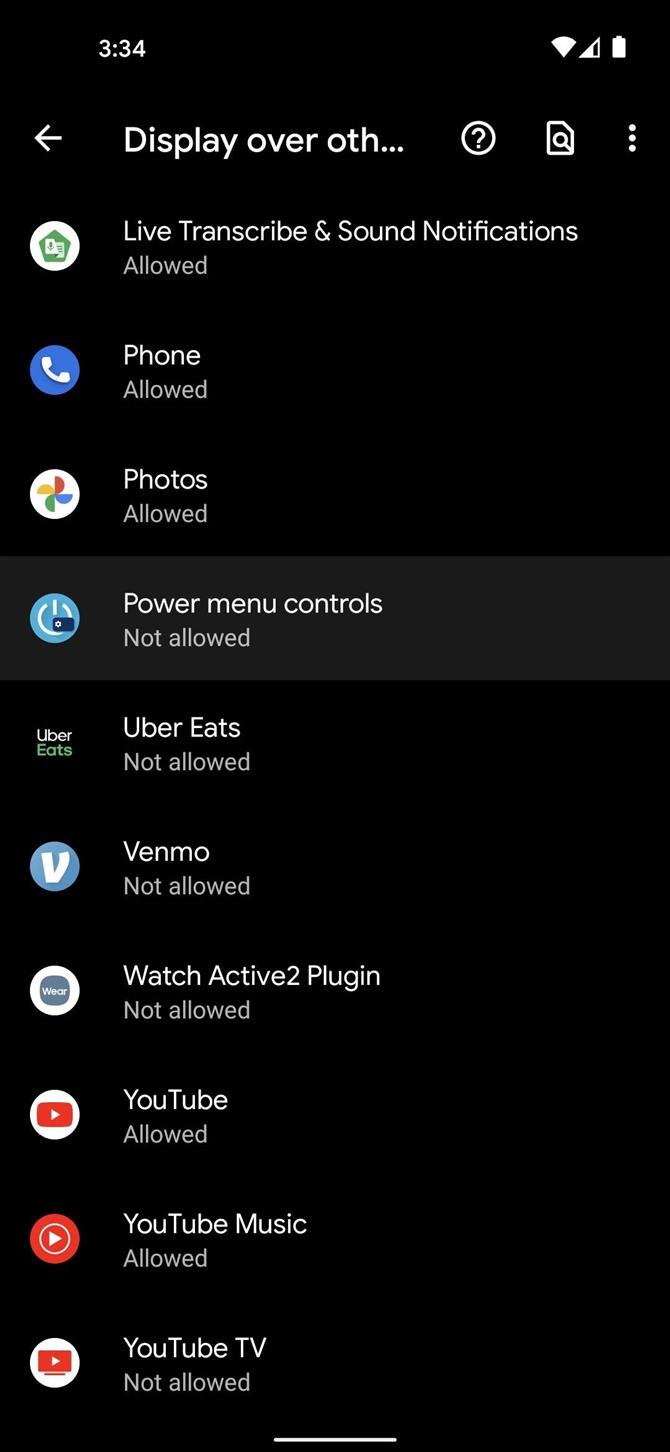
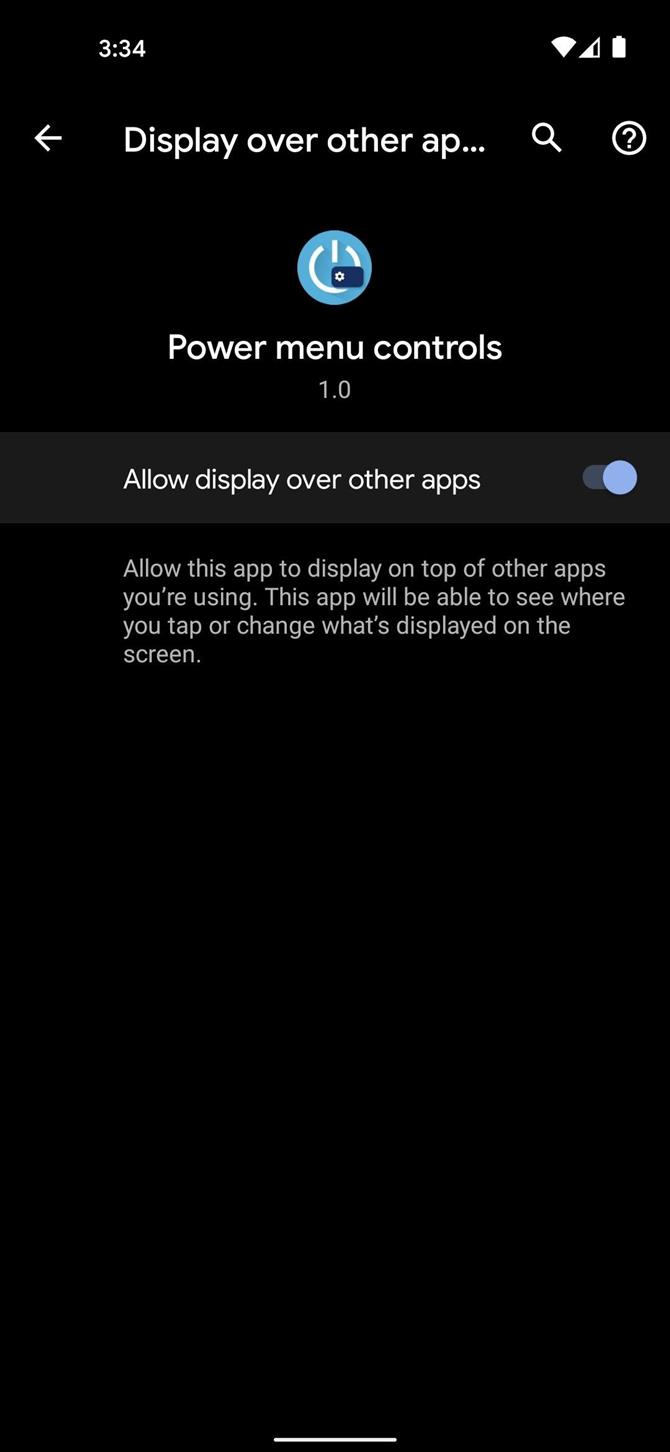
Étape 3: Ajoutez les commandes à votre menu d’alimentation
Ensuite, parcourez la liste sur l’écran principal de l’application et activez la bascule à côté de toute fonctionnalité que vous pensez que vous souhaitez ajouter à votre menu d’alimentation. Après cela, appuyez longuement sur votre bouton d’alimentation pour afficher le menu d’alimentation d’Android, puis appuyez sur le bouton de menu à trois points en haut à droite et sélectionnez « Ajouter des contrôles ».
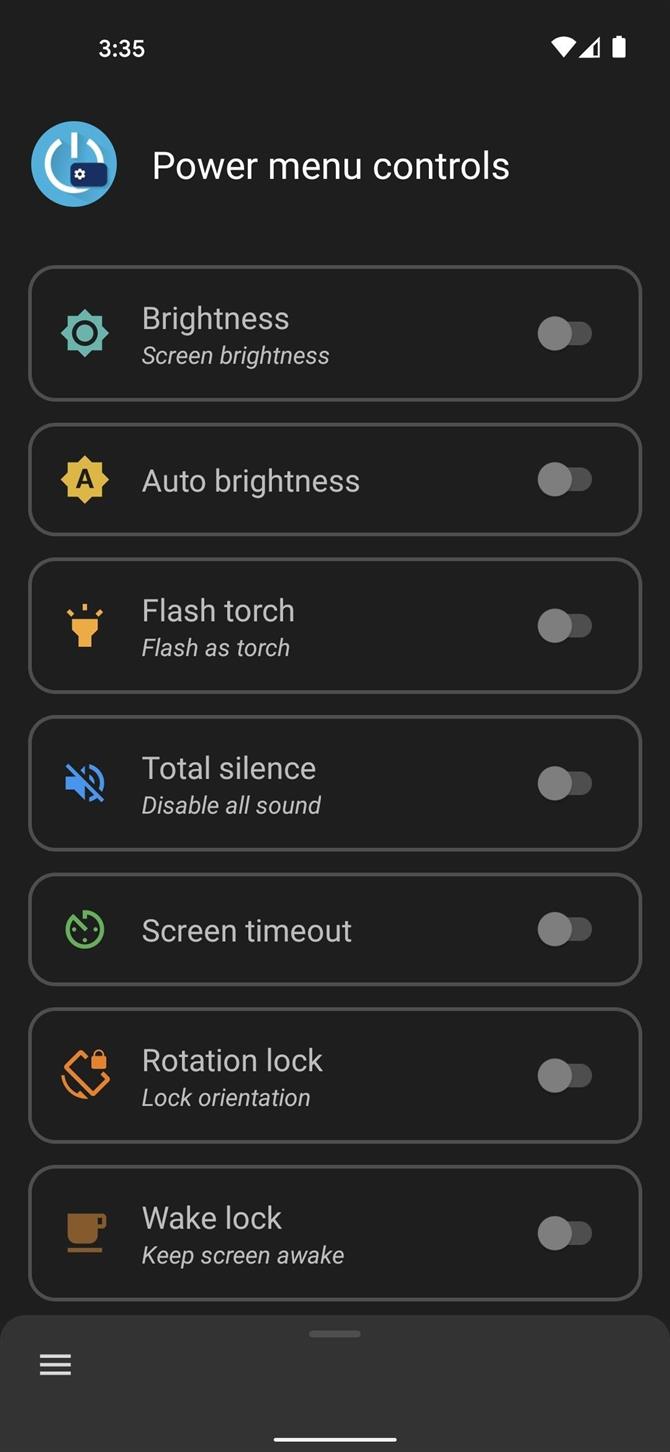
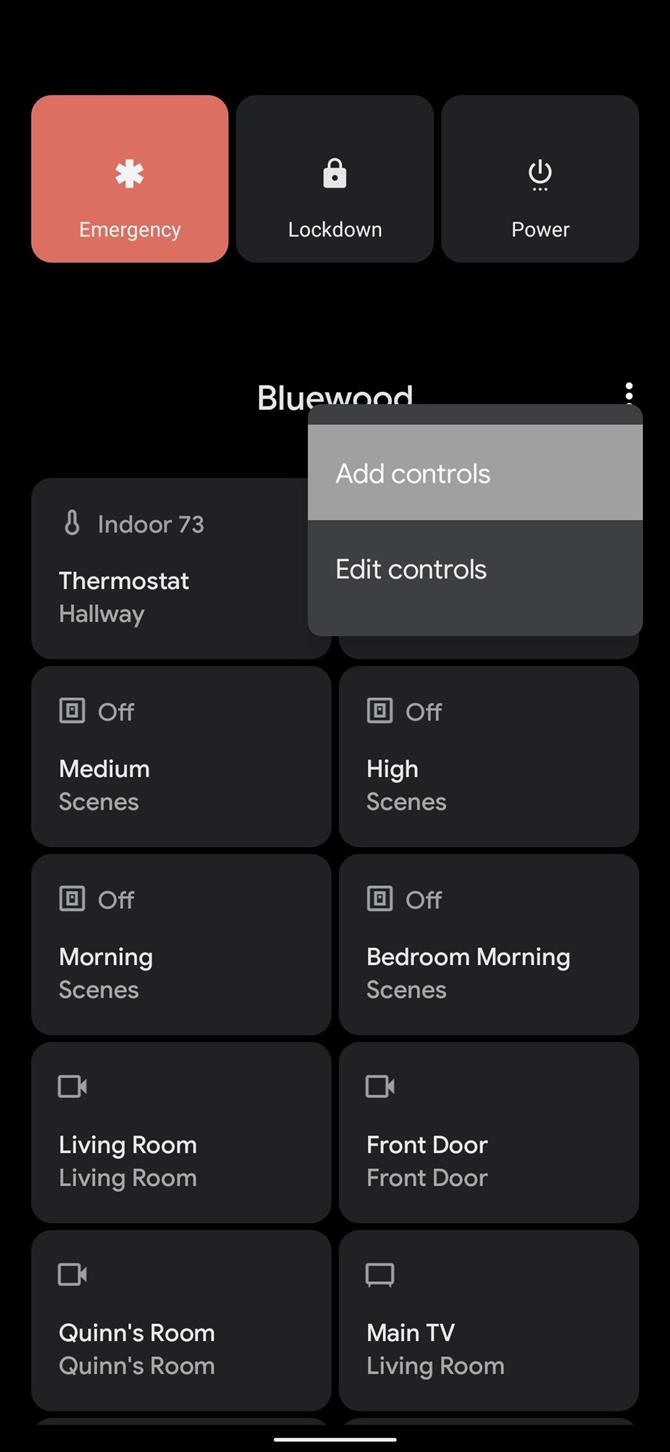
Sur l’écran suivant, appuyez sur «Voir d’autres applications» dans le coin inférieur gauche, puis choisissez «Commandes du menu d’alimentation» dans la liste. À partir de là, touchez chacune des options pour cocher la case à côté d’elles, puis appuyez sur «Enregistrer» en bas de l’écran.
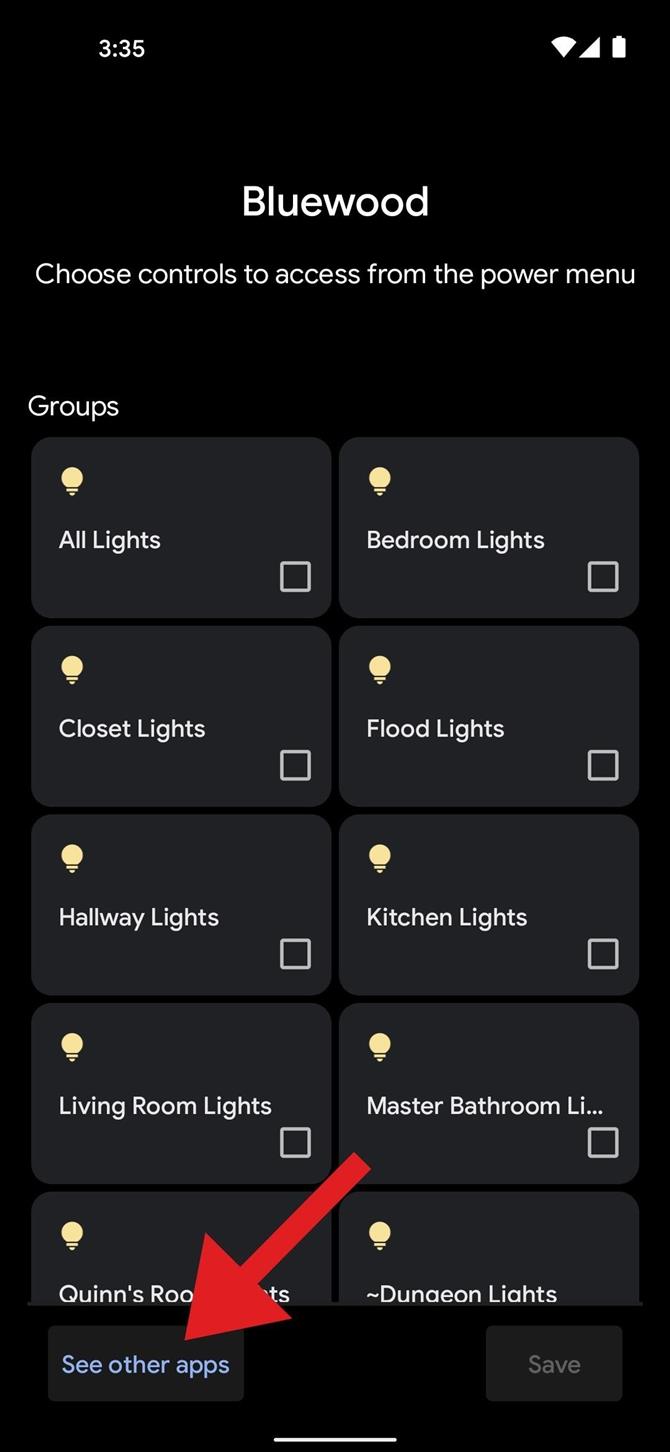
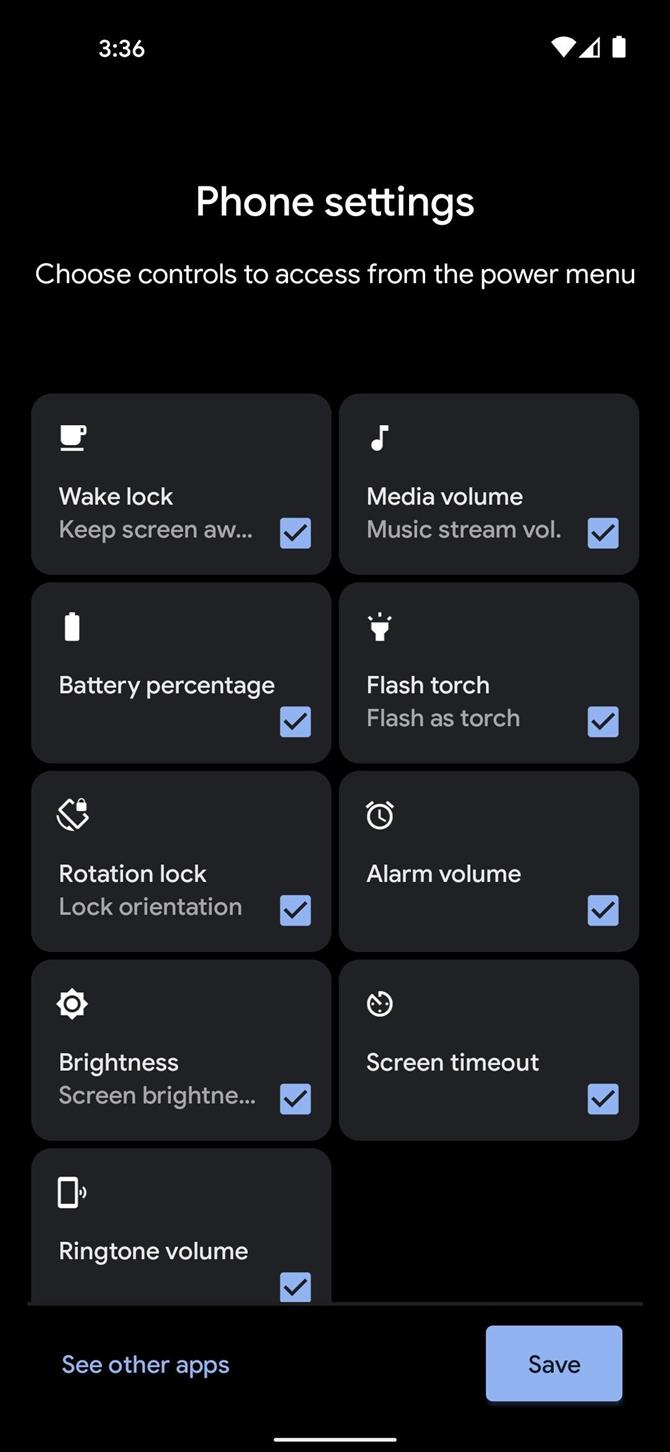
Étape 4: passez aux nouveaux contrôles
Maintenant, affichez votre menu d’alimentation en appuyant longuement sur le bouton d’alimentation. Ici, vous devrez probablement basculer les commandes de toutes les bascules Google Home que vous avez peut-être activées vers les nouvelles bascules système.
Pour ce faire, appuyez sur le texte juste en dessous des trois options d’alimentation en haut du menu. Cela exposera un menu déroulant, où vous devez sélectionner « Paramètres du téléphone » pour voir vos nouvelles bascules. Le système se souviendra de votre sélection ici, ce qui signifie qu’à l’avenir, vous ne serez plus qu’à une longue pression sur le bouton d’alimentation pour accéder à ces commutateurs de paramètres rapides!



